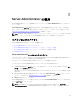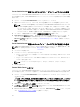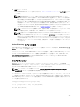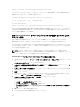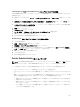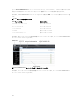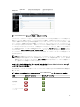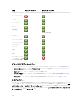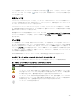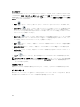Users Guide
図 2. Server Administrator ホームページの例 — モジュラーシステム
システムツリーでオブジェクトをクリックすると、そのオブジェクトに対応する処置ウィンドウが開きます。
処置ウィンドウは、処置タブをクリックして主なカテゴリを選択し、処置タブのサブカテゴリをクリックし
て詳しい情報またはより絞り込んだ処置を選択することにより、ナビゲーションすることができます。
処置
ウィンドウのデータ領域に表示された情報は、システムログ、ステータスインジケータ、システムプローブ
ゲージまでさまざまなものがあります。 処置ウィンドウのデータ領域で下線がついているアイテムは、機能
レベルがさらにあることを示しています。 下線付きのアイテムをクリックすると、処置ウィンドウに新しい
データ領域が作成され、より詳しい情報が含まれます。
たとえば、プロパティ処置タブの 正常性 サブカテ
ゴリの下にある メインシステムシャーシ/メインシステム をクリックすると、正常性がモニタされているメ
インシステムシャーシ/メインシステムオブジェクトに含まれる、すべてのコンポーネントの正常性ステータ
スが表示されます。
メモ: 設定可能なシステムのツリーオブジェクト、システムコンポーネント、処置タブ、およびデータ
領域機能の大部分を表示するには、管理者またはパワーユーザーの権限が必要です。 さらに、管理者
権限でログインしているユーザーのみが、シャットダウン タブに含まれるシャットダウン機能のよう
な、重要なシステム機能にアクセスできます。
モジュラーおよび非モジュラーシステムにおける Server Administrator ユーザ
ーインタフェースの違い
以下の表では、モジュラーおよび非モジュラーシステムにおいて利用できる Server Administrator 機能を記
載しています。
表
7. モジュラーおよび非モジュラーシステムにおける Server Administrator ユーザーインタフェースの違い
機能 モジュラーシステム 非モジュラーシステム
バッテリ
電源装置
ファン
ハードウェアパフォ
ーマンス
37